1、在要隐藏线条的表格中点击鼠标。
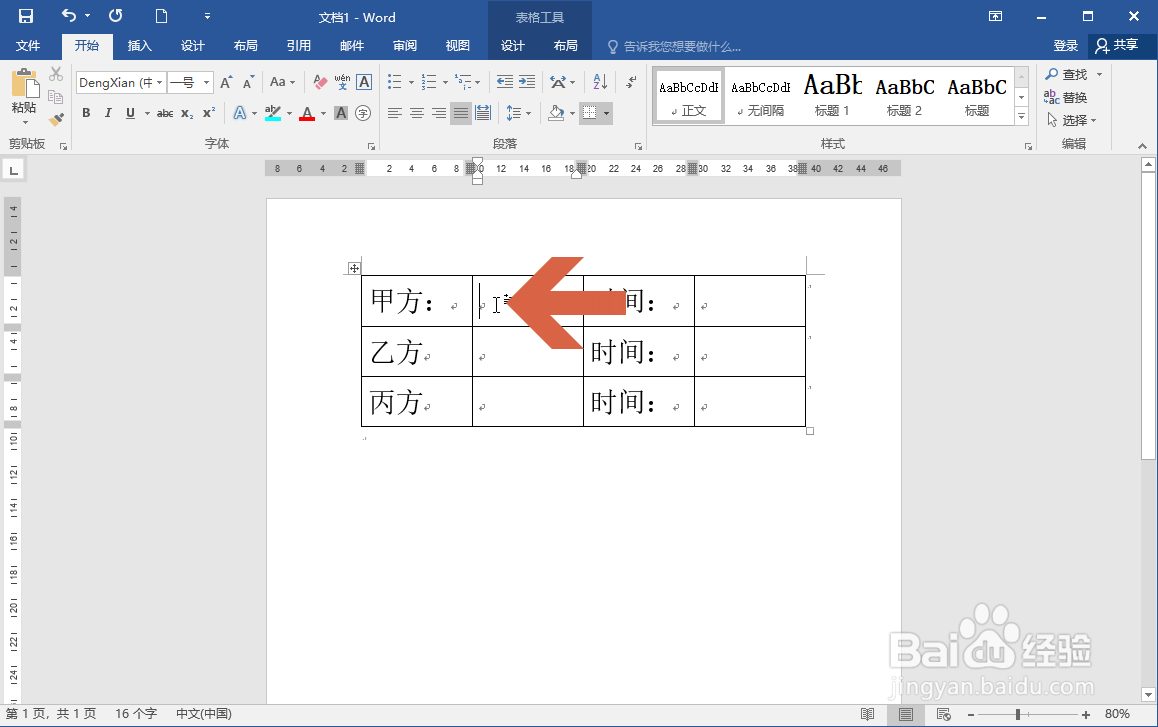
2、这时Word 2016会显示布局选项卡,打开布局选项卡。

3、点击布局选项卡中的【属性】按钮。
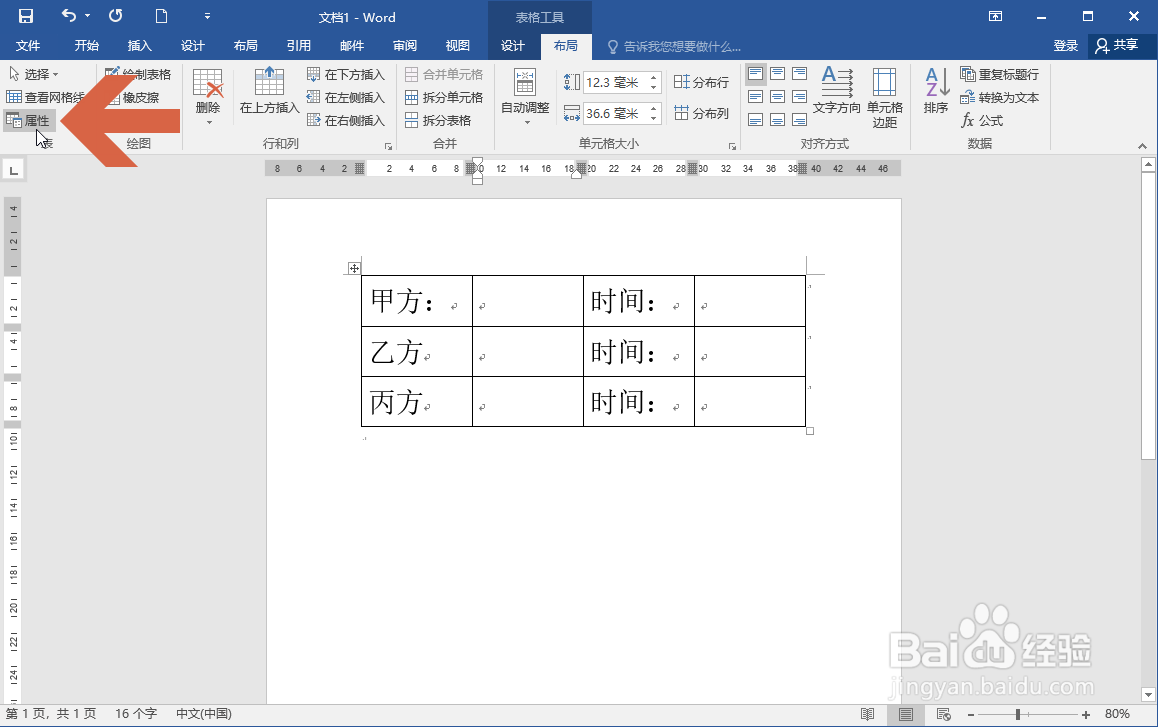
4、弹出对话框后,点击其中的【边框和底纹】按钮。
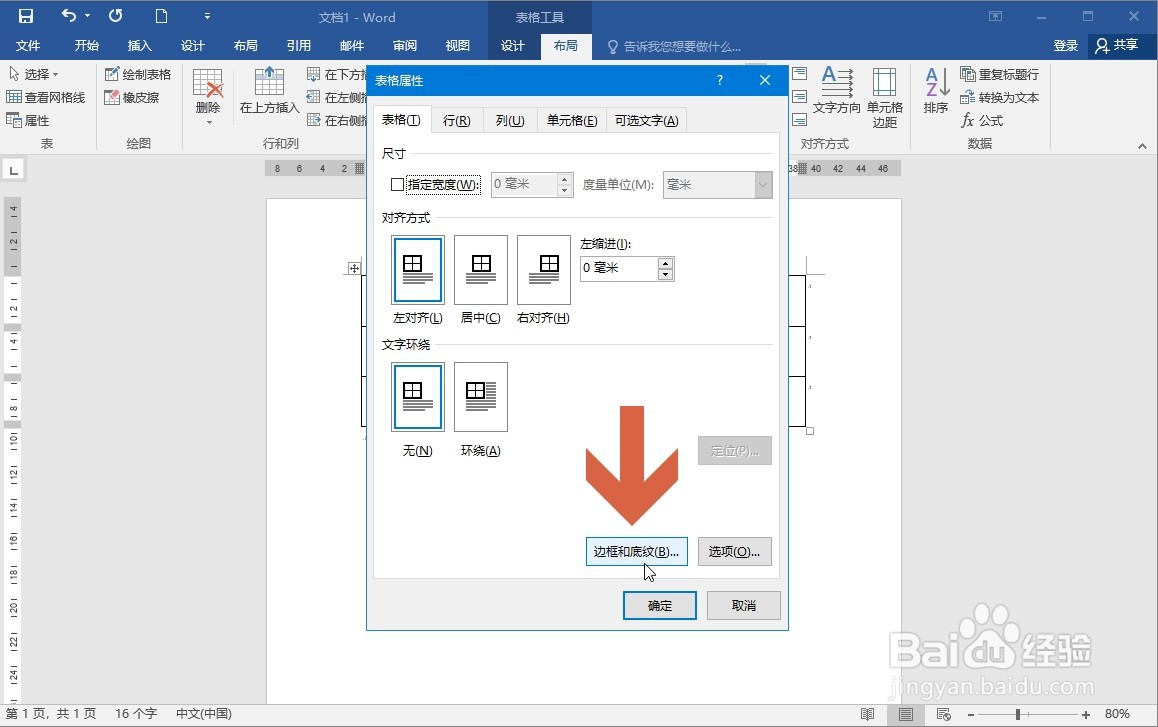
5、在打开的边框选项卡中,点击图示的【无】选项。
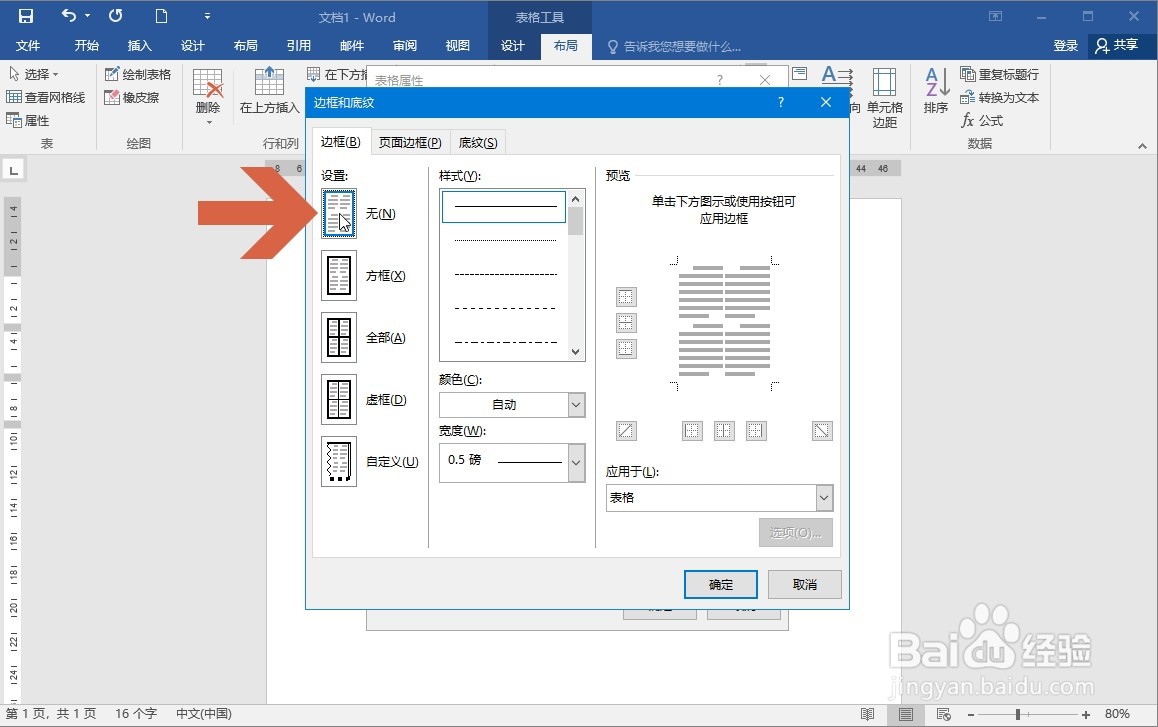
6、再点击确定按钮。
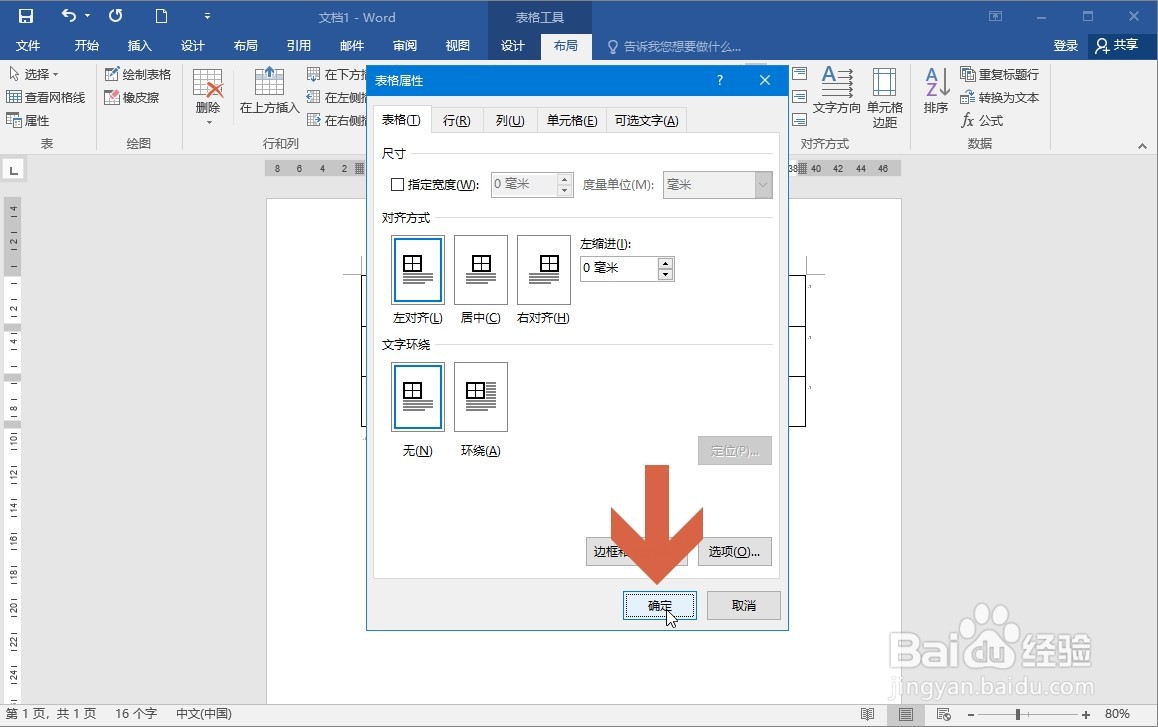
7、这样,Word2016就把表格的线条隐藏起来了。

时间:2024-10-12 00:33:43
1、在要隐藏线条的表格中点击鼠标。
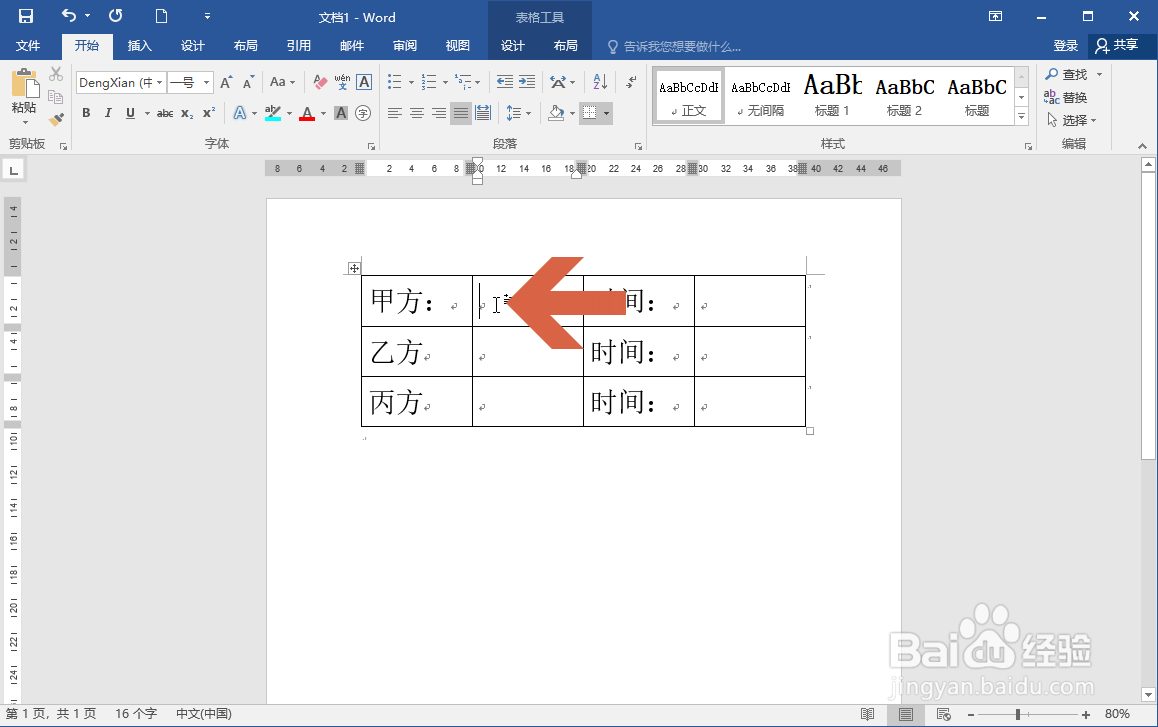
2、这时Word 2016会显示布局选项卡,打开布局选项卡。

3、点击布局选项卡中的【属性】按钮。
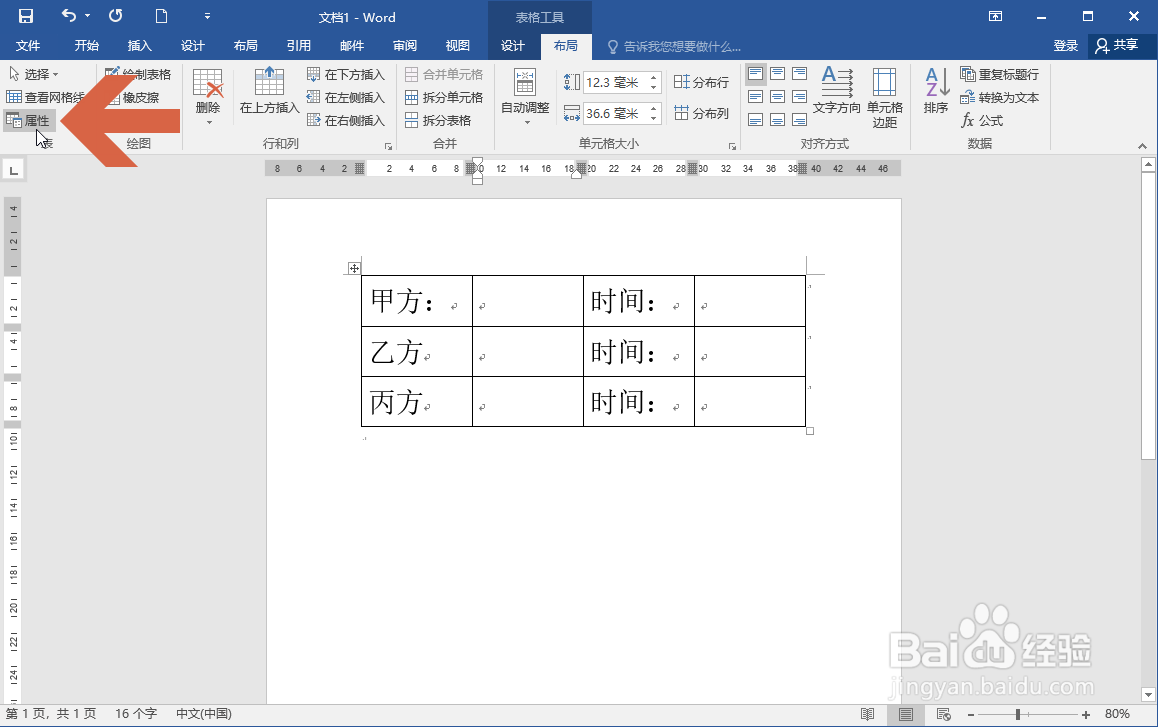
4、弹出对话框后,点击其中的【边框和底纹】按钮。
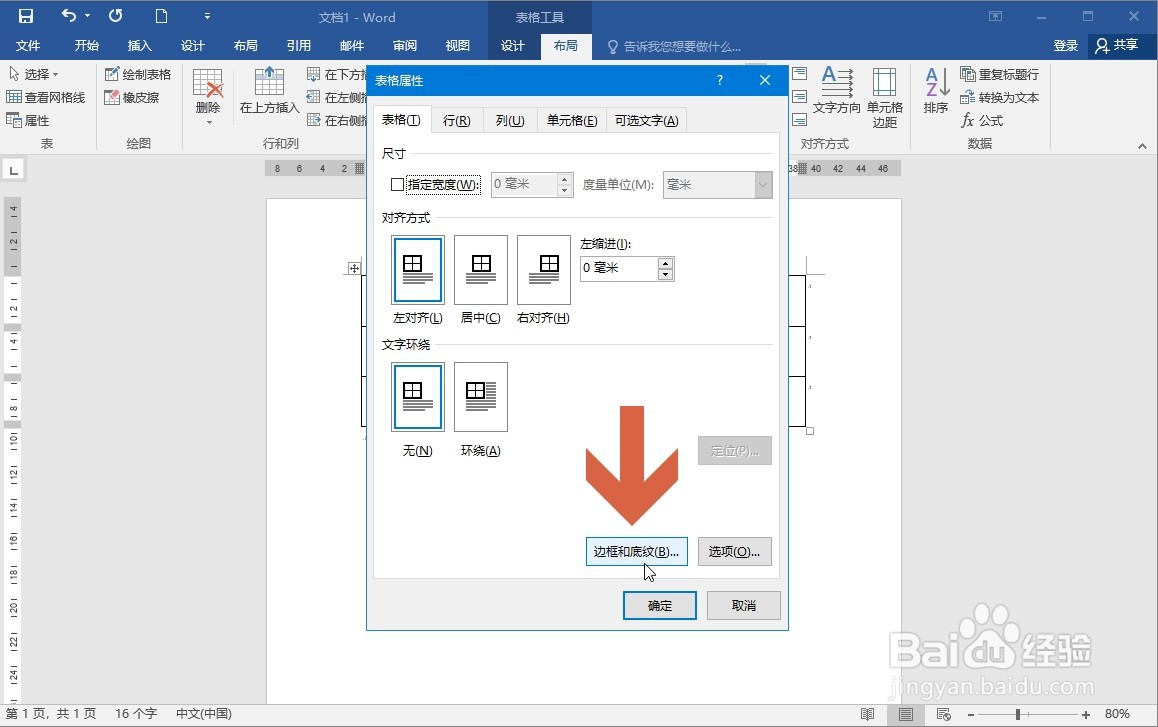
5、在打开的边框选项卡中,点击图示的【无】选项。
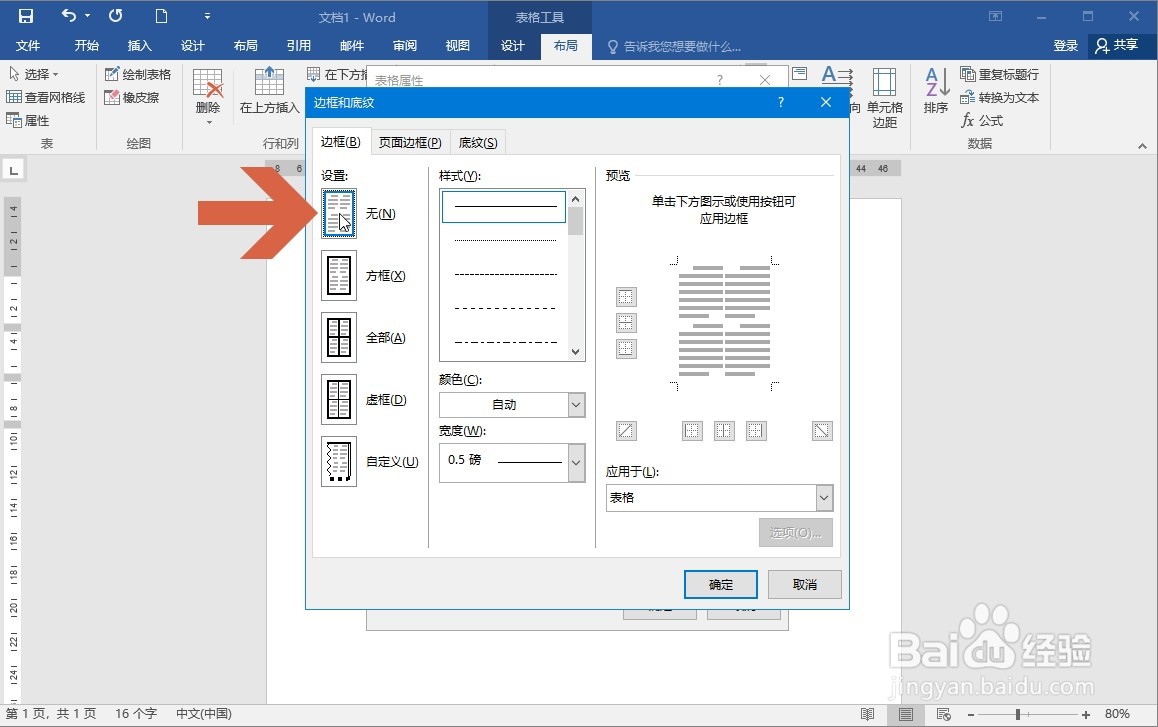
6、再点击确定按钮。
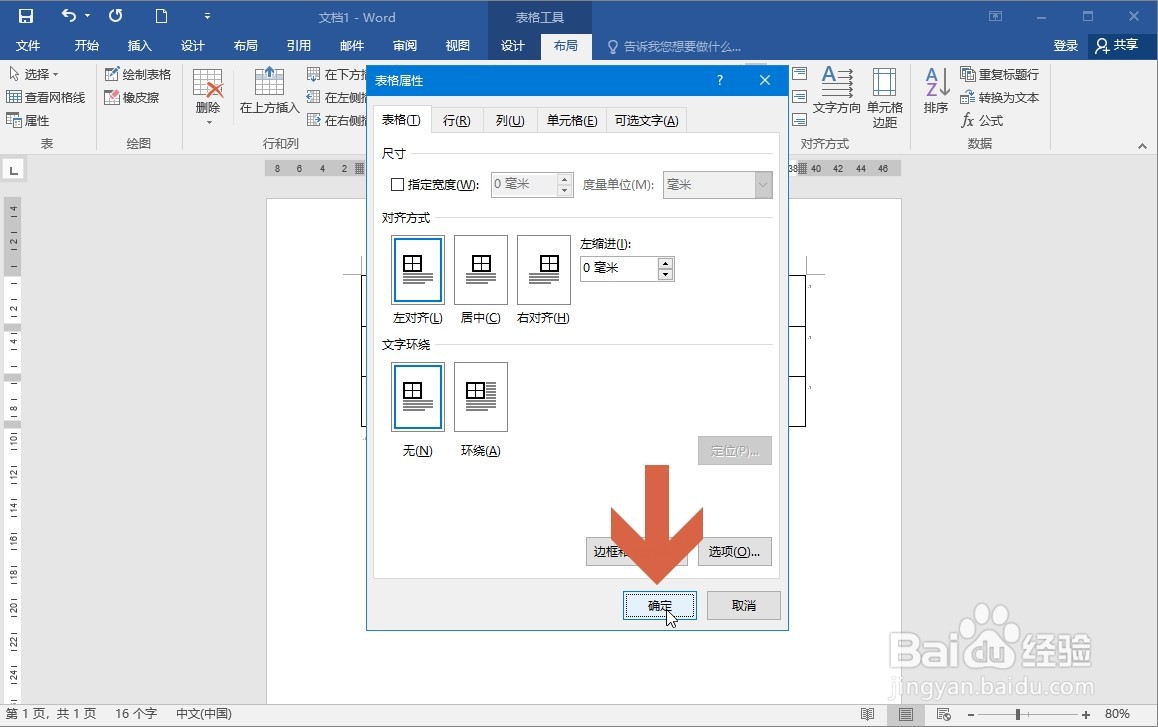
7、这样,Word2016就把表格的线条隐藏起来了。

